Microsoft Blokir Windows 10 Tahun Depan, Cek Cara Upgradenya!
01 October 2024 |
17:53 WIB
Raksasa teknologi Microsoft mengumumkan bahwa mereka akan menghentikan sistem operasi Windows 10 pada 14 Oktober 2025. Hal ini membuat perangkat apa pun yang masih menjalankan versi tersebut tidak akan tersedia perbaikan bug, perbaikan keamanan, pembaruan zona waktu, dan dukungan teknis.
Selain itu, Microsoft juga memblokir pengguna dengan versi Windows 10 ke bawah untuk menggunakan Microsoft Teams. Microsoft menjelaskan klien desktop Teams harus menggunakan versi OS yang didukung. Hal tersebut memastikan pengguna mendapatkan pembaruan, kemampuan, peningkatan kinerja, fitur keamanan dan kompatibilitas layanan terkini.
Baca juga: Daftar Fitur Terbaru iOS 18 Beta 3, Update Aplikasi Maps sampai Wallpaper Anyar
“Versi yang terlalu ketinggalan zaman akan menjadi tidak kompatibel dengan layanan dan klien Desktop akan diblokir hingga OS diperbarui," tulis Microsoft melansir dari GB News Selasa (1/10/2024).
Genhype yang masih menggunakan Windows 10 bisa upgrade ke Windows 11 dengan cara berikut.
Sebelum melakukan update, pastikan perangkat Genhype mempunyai spesifikasi yang memadai. Cara terbaik untuk melakukannya adalah dengan menjalankan alat Pemeriksaan Kesehatan PC Microsoft. Jika program belum diinstal pada komputer Genhype saat pembaruan sebelumnya, buka halaman dukungan Pemeriksaan Kesehatan PC Microsoft untuk melihat persyaratan sistem dan mengunduhnya.
Jalankan alat PC Health Check tersebut. Jika belum terinstal, kunjungi halaman dukungan untuk melihat persyaratan sistem dan mengunduhnya. Setelah terinstal, klik “Check Now” untuk melihat apakah perangkat kompatibel. Jika komputer Genhype kompatibel, sebuah pesan akan memberitahu bahwa PC Genhype memenuhi persyaratan Windows 11.
Di Windows 10, klik Settings > Update & Security > Windows Update dan klik Check for updates. Jika Windows 11 tidak muncul sebagai pembaruan di PC, Genhype masih bisa menginstalnya menggunakan Windows 11 Installation Assistant dari Microsoft.
Caranya, sukup buka halaman Download Windows 11, klik tombol "Download Now" di bawah bagian Installation Assistant, dan jalankan file Windows11InstallationAssistant.exe. Lalu klik “Accept and Install” untuk mengunduh Windows 11.
Dengan memakai alat pihak ketiga gratis, Rufus, Genhype juga dapat menginstal sistem operasi seperti Windows 11. Caranya cukup mudah, tinggal unduh atau buat ISO Windows 11, lalu unduh dan instal Rufus dari situs resmi webnya, kemudian luncurkan programnya.
Baca juga: Kenalan dengan CrowdStrike, Biang Kerok di Balik Microsoft Down
Masukkan stik USB yang memiliki ruang kosong minimal 8 GB ke PC Genhype. Perhatikan bahwa drive USB akan diformat ulang sepenuhnya. Unduh, Instal, dan Luncurkan Program. Pilih drive USB Genhype di bidang Device, jika belum dipilih. Klik tombol Select di sebelah Boot Selection dan pilih file ISO Windows yang disimpan. Klik opsi Image Option dan ubah ke Windows to Go.
Editor: Fajar Sidik
Selain itu, Microsoft juga memblokir pengguna dengan versi Windows 10 ke bawah untuk menggunakan Microsoft Teams. Microsoft menjelaskan klien desktop Teams harus menggunakan versi OS yang didukung. Hal tersebut memastikan pengguna mendapatkan pembaruan, kemampuan, peningkatan kinerja, fitur keamanan dan kompatibilitas layanan terkini.
Baca juga: Daftar Fitur Terbaru iOS 18 Beta 3, Update Aplikasi Maps sampai Wallpaper Anyar
“Versi yang terlalu ketinggalan zaman akan menjadi tidak kompatibel dengan layanan dan klien Desktop akan diblokir hingga OS diperbarui," tulis Microsoft melansir dari GB News Selasa (1/10/2024).
Genhype yang masih menggunakan Windows 10 bisa upgrade ke Windows 11 dengan cara berikut.
1. Periksa Kompatibilitas
Sebelum melakukan update, pastikan perangkat Genhype mempunyai spesifikasi yang memadai. Cara terbaik untuk melakukannya adalah dengan menjalankan alat Pemeriksaan Kesehatan PC Microsoft. Jika program belum diinstal pada komputer Genhype saat pembaruan sebelumnya, buka halaman dukungan Pemeriksaan Kesehatan PC Microsoft untuk melihat persyaratan sistem dan mengunduhnya.Jalankan alat PC Health Check tersebut. Jika belum terinstal, kunjungi halaman dukungan untuk melihat persyaratan sistem dan mengunduhnya. Setelah terinstal, klik “Check Now” untuk melihat apakah perangkat kompatibel. Jika komputer Genhype kompatibel, sebuah pesan akan memberitahu bahwa PC Genhype memenuhi persyaratan Windows 11.
2. Cek Fitur Update
Di Windows 10, klik Settings > Update & Security > Windows Update dan klik Check for updates. Jika Windows 11 tidak muncul sebagai pembaruan di PC, Genhype masih bisa menginstalnya menggunakan Windows 11 Installation Assistant dari Microsoft.Caranya, sukup buka halaman Download Windows 11, klik tombol "Download Now" di bawah bagian Installation Assistant, dan jalankan file Windows11InstallationAssistant.exe. Lalu klik “Accept and Install” untuk mengunduh Windows 11.
3. Gunakan Pihak Ketiga, Rufus
Dengan memakai alat pihak ketiga gratis, Rufus, Genhype juga dapat menginstal sistem operasi seperti Windows 11. Caranya cukup mudah, tinggal unduh atau buat ISO Windows 11, lalu unduh dan instal Rufus dari situs resmi webnya, kemudian luncurkan programnya. Baca juga: Kenalan dengan CrowdStrike, Biang Kerok di Balik Microsoft Down
Masukkan stik USB yang memiliki ruang kosong minimal 8 GB ke PC Genhype. Perhatikan bahwa drive USB akan diformat ulang sepenuhnya. Unduh, Instal, dan Luncurkan Program. Pilih drive USB Genhype di bidang Device, jika belum dipilih. Klik tombol Select di sebelah Boot Selection dan pilih file ISO Windows yang disimpan. Klik opsi Image Option dan ubah ke Windows to Go.
Editor: Fajar Sidik


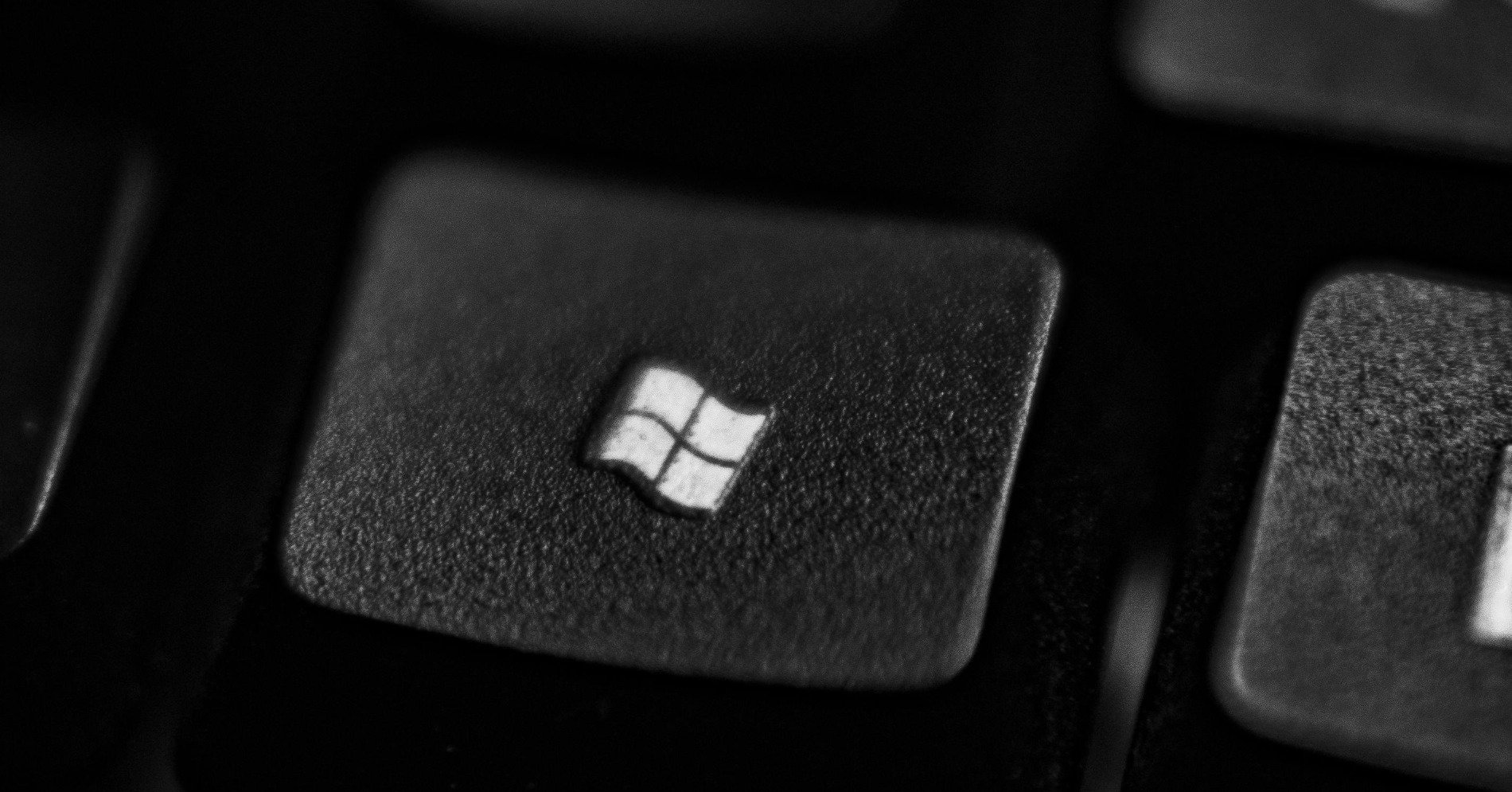







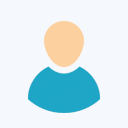


Komentar
Silahkan Login terlebih dahulu untuk meninggalkan komentar.